
Microsoft Outlook ใช้ไฟล์ VCalendar เพื่อแลกเปลี่ยนข้อมูลเกี่ยวกับการประชุมและการนัดหมายกับผู้อื่นในบ้านหรือองค์กรของคุณ ด้วยไฟล์ vcalendar คุณสามารถกำหนดเวลาการนัดหมายกับผู้อื่นได้อย่างง่ายดายแม้ว่าพวกเขาจะไม่ได้ใช้ Outlook เป็นปฏิทินหลักของพวกเขา
ไฟล์ VCS คืออะไร
ไฟล์ vcalendar ซึ่งมีนามสกุลไฟล์. andcs ให้คุณแลกเปลี่ยนกิจกรรมในปฏิทินกับบุคคลอื่น คุณสามารถบันทึกกิจกรรมปฏิทิน Outlook ภายในไฟล์ VCS และส่งให้ใครบางคนเพื่อแบ่งปันรายละเอียดกิจกรรมเหล่านั้นแม้ว่าผู้รับจะอยู่นอกองค์กรของคุณ
แอปพลิเคชันอีเมลอื่น ๆ รองรับไฟล์ VCS ด้วยดังนั้นจึงทำงานเพื่อแลกเปลี่ยนไฟล์กับผู้ที่ไม่ได้ใช้ Outlook
วิธีสร้างไฟล์ vcalendar
คลิกที่ไอคอน "ปฏิทิน Outlook" ที่ด้านล่างซ้ายของหน้าจอเพื่อเปิดปฏิทินของคุณ
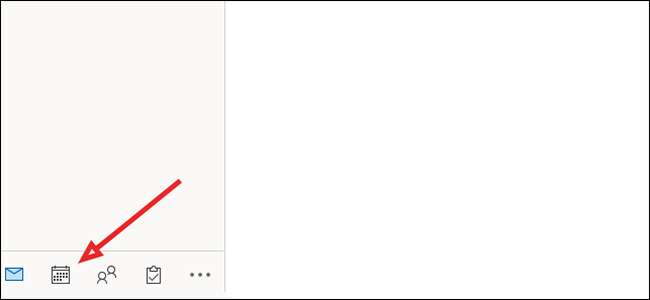
คลิกขวาที่วันใด ๆ ในปฏิทินและเลือก "การนัดหมายใหม่" เพื่อสร้างรายการใหม่
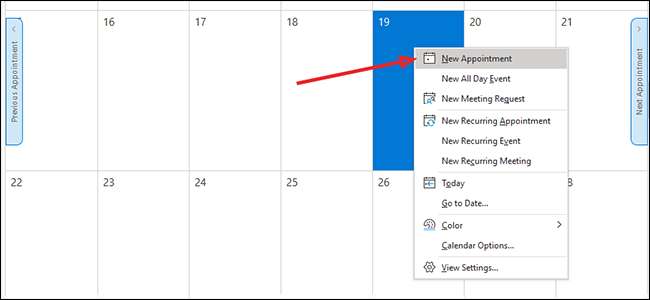
เพิ่มข้อมูลการนัดหมายรวมถึงวันที่เวลาและรายละเอียดที่เกี่ยวข้องใด ๆ คลิก "บันทึก & amp; ปิด "เพื่อเพิ่มรายการในปฏิทินของคุณ
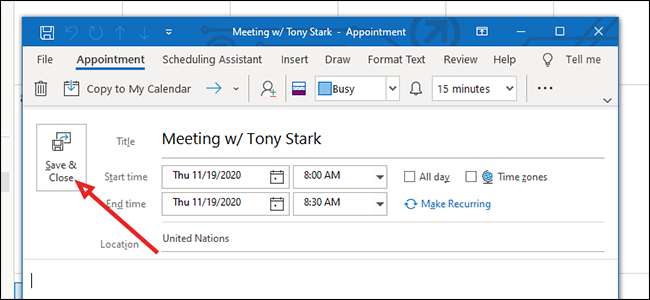
คลิกสองครั้งที่รายการปฏิทินเพื่อเปิด
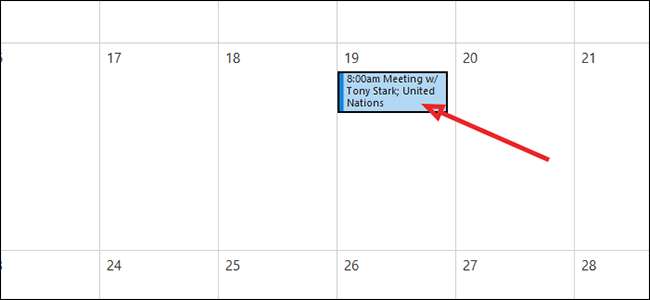
คลิก "ไฟล์"

จากแถบด้านข้างทางด้านซ้ายคลิก "บันทึกเป็น"
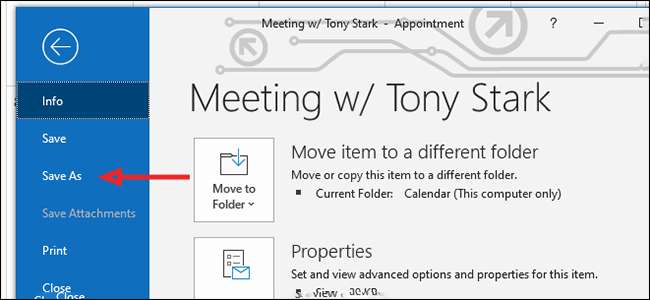
ใกล้ด้านล่างไปทางขวาของแบบเลื่อนลง "บันทึกเป็นประเภท" เลือก "รูปแบบ vcalendar" และคลิก "บันทึก"
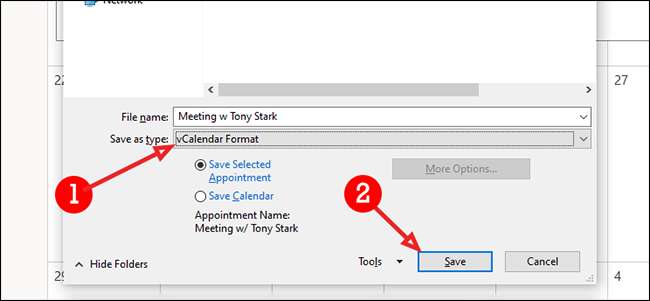
วิธีการส่งอีเมลไฟล์ vcalendar
ใน Outlook คลิกไอคอน "อีเมลใหม่" ที่ด้านบนซ้ายเพื่อส่งอีเมลใหม่ ที่อยู่ตามปกติโดยปกติจะมีผู้รับหัวเรื่องและข้อมูลที่เกี่ยวข้องใด ๆ ในเนื้อหาของอีเมล
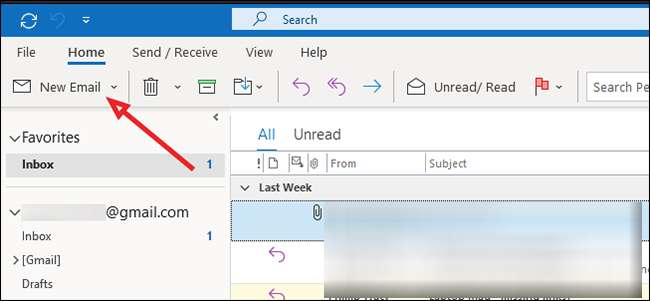
จากแท็บ "แทรก" คลิก "แนบไฟล์" เพื่อเพิ่มไฟล์ VCalendar
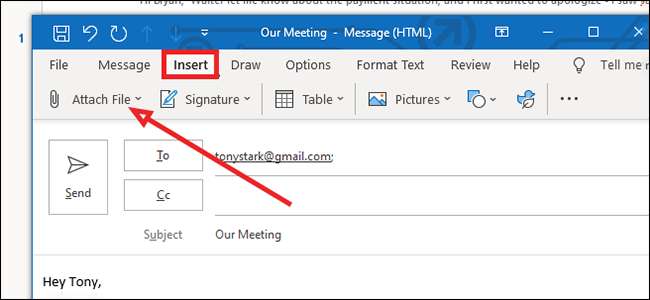
ในกรณีของฉันไฟล์ไม่ปรากฏในเมนูแบบเลื่อนลงดังนั้นฉันจะคลิก "เรียกดูพีซีนี้" ที่ด้านล่างของรายการ ในกรณีส่วนใหญ่โดยเฉพาะถ้าคุณเพิ่งสร้างไฟล์มันควรจะปรากฏที่ด้านบนของรายการ
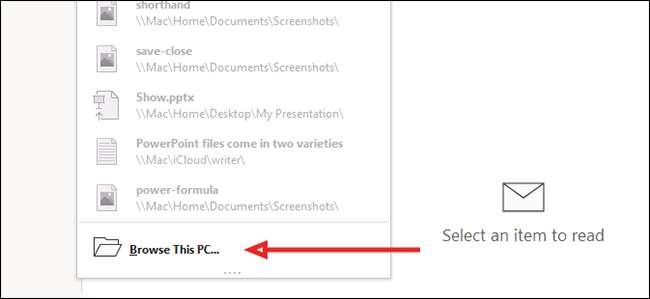
ค้นหาไฟล์ vcalendar และคลิกเพื่อเลือก คลิก "แทรก" ที่ด้านล่างเพื่อเพิ่มไปยังอีเมล
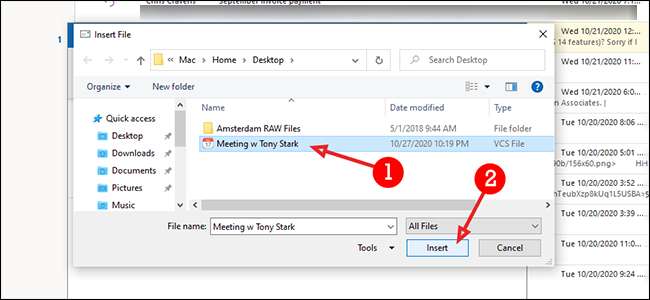
คลิก "ส่ง" เพื่อส่งอีเมลตามปกติ
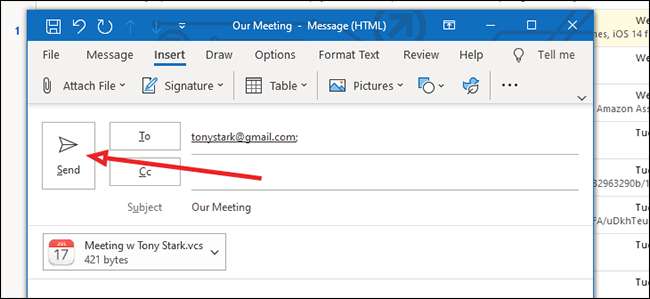
วิธีการนำเข้าไฟล์ vcalendar
ใน Outlook คลิก "ไฟล์" เพื่อนำเข้าไฟล์ VCS

จากแถบด้านข้างที่ด้านซ้ายให้คลิก "เปิด & แอมป์; ส่งออก."
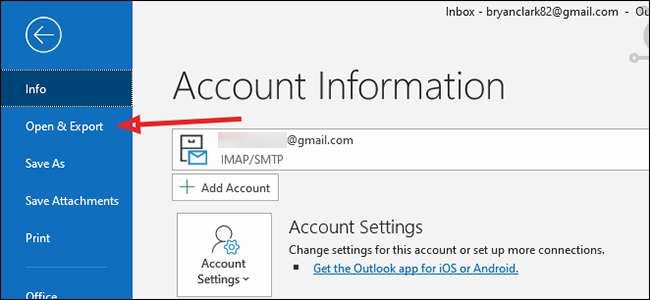
คลิก "เปิดปฏิทิน"
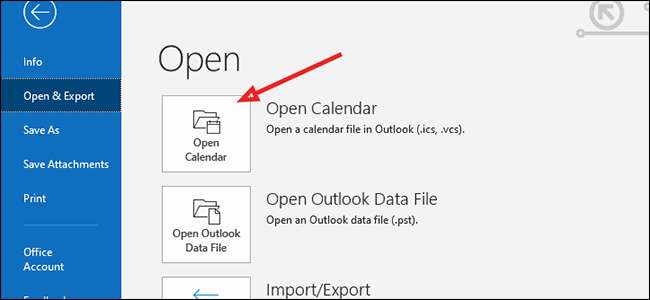
นำทางไปยังสถานที่ที่คุณบันทึกไฟล์ vcalendar หากคุณไม่พบให้ตรวจสอบตัวเลือกรูปแบบที่ด้านล่างและตรวจสอบให้แน่ใจว่าคุณได้เลือก "รูปแบบ vcalendar"
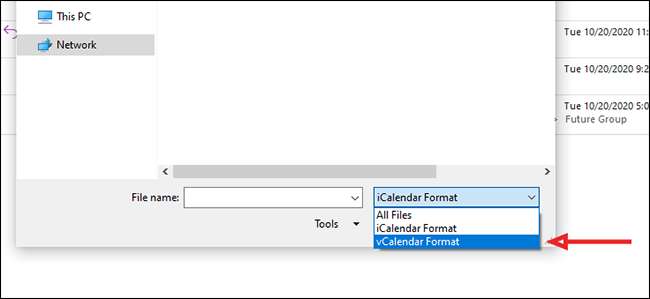
คลิกไฟล์เพื่อเลือกแล้วกดปุ่ม "เปิด" ที่ด้านล่าง
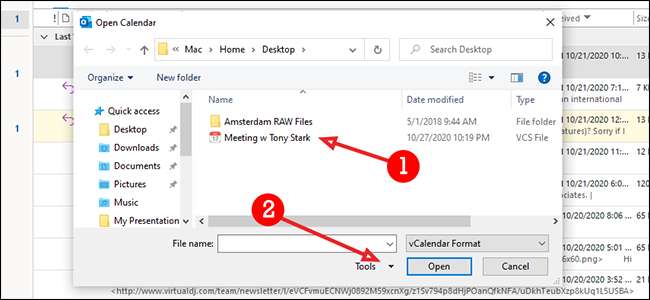
คลิก "คัดลอกไปยังปฏิทินของฉัน" เพื่อเพิ่มไฟล์ VCalendar ไปยังปฏิทิน Outlook หลักของคุณ
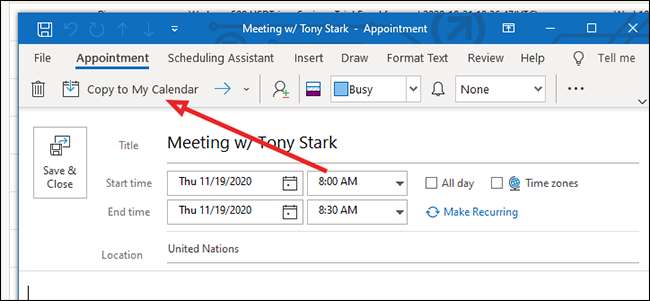
ยืนยันการเพิ่มโดยคลิกที่ปุ่ม "ใช่" ในป๊อปอัป

ตอนนี้คุณสามารถสร้างไฟล์ vcalendar ของคุณเองเพื่อแบ่งปันข้ามแพลตฟอร์ม นอกจากนี้คุณยังสามารถส่งพวกเขาและนำเข้าสู่ปฏิทิน Outlook ของคุณ เมื่อคุณคุ้นเคยกับการใช้ไฟล์ VCalendar คุณจะพบว่าพวกเขามีประโยชน์อย่างไม่น่าเชื่อสำหรับการจัดระเบียบโดยไม่คำนึงถึงแพลตฟอร์มใดที่คุณและเพื่อนร่วมงานของคุณใช้







